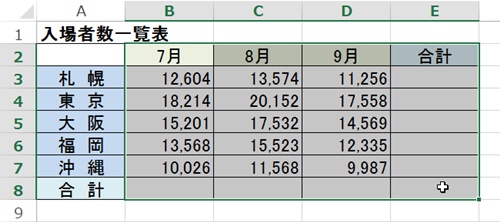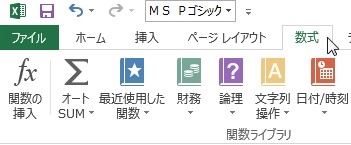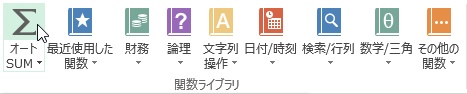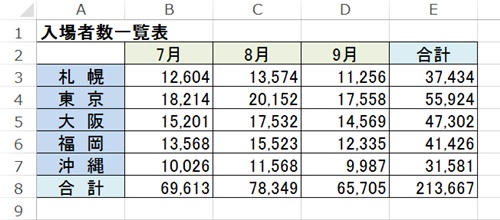【エクセル2013】オートSUM機能を使って行と列の合計を求める方法
 エクセルのシート上で表を作成した際に
エクセルのシート上で表を作成した際に
表の行と列の合計を求めたい時があります。
合計を求めるにはSUM関数を使えば
できるのですが、すべての行や列に関数を
設定するのは手間もかかってしまいます。
そのような場合には「オートSUM」
機能を使用することで合計を求めることが
できます。
しかし、
『どうすれば行と列の合計を
求めることができるの?』
と頭を抱えている人も多いでしょう。
そこで今回は、
「オートSUM機能を使って行と列の合計を求める方法」
についてご紹介していきます。
この記事の目次
オートSUM機能を使って行と列の合計を求める方法
それでは始めていきましょう。
合計の計算結果を表示するセルを含むセル範囲をドラッグして選択する
最初に合計の計算結果を表示する
セルを含むセル範囲をドラッグして
選択します。
「数式」タブをクリックして選択する
合計の計算結果を表示するセルを
含むセル範囲を選択したら、「数式」
タブをクリックして選択しましょう。
「関数ライブラリ」グループの「オートSUM」アイコンをクリックして完了!
「数式」タブを選択したら「関数
ライブラリ」グループの「オートSUM」
アイコンをクリックして選択してください。
そうすると、行と列の合計を
求めることができます。
まとめ
- 合計の計算結果を表示するセルを含むセル範囲をドラッグして選択する
- 「数式」タブをクリックして選択する
- 「関数ライブラリ」グループの「オートSUM」アイコンをクリックして完了!
お疲れ様でした。
行と列の合計を求めることは
できましたでしょうか?
今回ご紹介した「オートSUM」機能を
使用することで簡単に行と列の合計を
求めることができます。
あなたの作業が、手を止めることなく
進められることを心より応援しております。